Wifi пароль – важная информация, которая позволяет подключиться к беспроводной сети и пользоваться интернетом. Однако, иногда может возникнуть ситуация, когда вы забыли пароль или хотите подключиться к новой сети. В этой статье мы расскажем вам о нескольких простых способах узнать wifi пароль на вашем ноутбуке.
Метод 1: Просмотр сохраненных сетей
Первый способ – посмотреть сохраненные сети на вашем ноутбуке. Для этого необходимо открыть раздел "Параметры" или "Настройки" в вашей операционной системе и найти раздел "Сеть и интернет". Затем выберите "Wi-Fi" и найдите кнопку "Управление известными сетями". В этом разделе вы увидите список сетей, к которым вы подключались ранее, и их пароли.
Метод 2: Просмотр сохраненных паролей
Второй способ – просмотреть сохраненные пароли на вашем ноутбуке. Для этого вам понадобится командная строка. Откройте "Пуск" и введите "cmd" в строку поиска. Когда появится программа "Командная строка", щелкните правой кнопкой мыши и выберите "Запуск от имени администратора". В командной строке введите команду "netsh wlan show profiles" и нажмите "Enter". После этого вы увидите список профилей сетей и сможете выбрать нужный, чтобы узнать его пароль.
Метод 3: Использование специальных программ
Третий способ – использовать специальные программы для взлома паролей wifi. Эти программы обнаруживают доступные сети и ищут уязвимости в защите. Однако, стоит помнить, что использование таких программ может быть незаконным и нанести вред другим пользователям. Поэтому перед использованием программы обязательно ознакомьтесь с законодательством вашей страны и убедитесь, что вы не нарушаете закон.
Теперь, когда вы знаете несколько простых способов узнать wifi пароль на ноутбуке, вы сможете легко подключиться к беспроводной сети и наслаждаться быстрым интернетом. Однако, помните, что использование этих способов должно быть законным и эти инструкции несут лишь информационный характер.
Как узнать wifi пароль на ноутбуке

- Используйте команду "netsh" в командной строке, чтобы узнать wifi пароль.
1.1 Откройте командную строку, нажав на клавишу Windows, затем введите "cmd" и нажмите Enter.
1.2 В командной строке введите "netsh wlan show profile" и нажмите Enter. Это покажет список всех доступных wifi сетей на вашем ноутбуке.
1.3 Выберите сеть, для которой вы хотите узнать пароль, и введите команду "netsh wlan show profile name=название_сети key=clear" и нажмите Enter. Вместо "название_сети" введите название выбранной сети.
1.4 Отобразится информация о выбранной сети, включая wifi пароль, который будет указан рядом с "Ключ содержит".
- Узнайте wifi пароль через установленное приложение.
2.1 На многих ноутбуках поставляется предустановленное приложение, которое управляет настройками wifi. Откройте это приложение.
2.2 Найдите раздел, который называется "Сеть", "Wifi" или что-то подобное. В этом разделе будет указан wifi пароль для вашей сети.
- Проверьте wifi пароль на ноутбуке, подключенном к сети.
3.1 Если у вас есть другой ноутбук или устройство, подключенное к wifi сети, то вы можете узнать пароль, проверив его настройки.
3.2 Откройте настройки сети на подключенном устройстве.
3.3 Найдите раздел, отображающий информацию о сети, и в этом разделе будет указан wifi пароль.
Пожалуйста, имейте в виду, что использование wifi пароля или доступ к чужой безопасной сети без разрешения владельца может нарушать законодательство. Убедитесь, что вы имеете право использовать wifi сеть, или обратитесь к владельцу сети для получения пароля.
Методы узнать wifi пароль на ноутбуке

Узнать wifi пароль на ноутбуке может быть полезно в различных ситуациях. Например, если вы забыли пароль от своей собственной сети или хотите подключиться к незащищенной сети.
Существует несколько простых методов, которые позволяют найти wifi пароль на ноутбуке:
1. Просмотр символов настройки соединения
Если вы уже подключены к wifi сети на ноутбуке, вы можете найти пароль, щелкнув правой кнопкой мыши на иконке wifi в системном трее и выбрав "Свойства сети". Затем перейдите на вкладку "Безопасность" и активируйте флажок "Показывать символы".
2. Использование командной строки
Если вы забыли пароль от своей wifi сети, вы можете воспользоваться командной строкой для его отображения. Откройте командную строку, введите команду "netsh wlan show profile name=название_сети key=clear" и нажмите клавишу "Enter". Найдите строку "Ключ содержит". Рядом с ней будет указан пароль вашей wifi сети.
3. Использование сторонних программ
Существуют также сторонние программы, которые помогают найти wifi пароль на ноутбуке. Некоторые из них предоставляют возможность просмотра уже сохраненных паролей, которые были использованы для подключения к wifi сетям в прошлом.
Используя эти методы, вы сможете узнать wifi пароль на ноутбуке и подключиться к нужной сети без проблем!
Простые способы получить wifi пароль

Использование командной строки:
- Откройте командную строку, введя команду "cmd" в меню "Пуск".
- Введите команду "netsh wlan show profile" и нажмите Enter.
- Выберите название сети, для которой вы хотите узнать пароль.
- Введите команду "netsh wlan show profile name=название_сети key=clear" и нажмите Enter.
- Найдите строку "ключ содержит" и рядом будет отображен пароль.
Использование программы для отображения паролей:
- Скачайте и установите программу для отображения wifi паролей, например, "WiFi Password Revealer" или "WirelessKeyView".
- Запустите программу и она автоматически отобразит все wifi пароли, сохраненные на вашем компьютере.
Спросить пароль у владельца сети:
- Если вы хотите подключиться к wifi сети, просто спросите у владельца сети пароль.
- Обычно пароль может быть напечатан на маршрутизаторе или указан в инструкции по установке сети.
Помните, что получение wifi пароля без разрешения владельца сети может быть незаконным. Всегда следуйте правилам и уважайте частную собственность.
Как найти wifi пароль с помощью командной строки

Если вы забыли пароль от wifi сети, не отчаивайтесь! Вам не обязательно сбрасывать настройки маршрутизатора или обращаться к провайдеру, чтобы узнать пароль. С помощью командной строки вы сможете легко и быстро получить доступ к паролю wifi сети.
Вот шаги, которые вам потребуется выполнить:
- Откройте командную строку, нажав комбинацию клавиш Win + R и введя команду cmd.
- Выполните команду netsh wlan show profiles, чтобы увидеть список всех wifi сетей, к которым вы подключались.
- Выберите сеть, пароль которой вы хотите узнать, и выполните команду netsh wlan show profile name="имя_сети" key=clear, где имя_сети - это имя выбранной вами сети.
- Найдите поле "Содержимое ключа", в котором будет указан пароль вашей wifi сети.
Теперь вы знаете, как с помощью командной строки узнать пароль от wifi сети без лишних хлопот. Пользуйтесь этим способом только для восстановления пароля в случае забытых данных. Будьте осторожны и не злоупотребляйте этой информацией!
Получение wifi пароля через настройки сети

Если вы забыли или потеряли wifi пароль, вы можете легко получить его через настройки сети. Для этого следуйте инструкциям:
- Откройте меню "Пуск" на вашем ноутбуке.
- Перейдите в раздел "Настройки" и выберите "Сеть и интернет".
- В разделе "Сеть и интернет" выберите "Wi-Fi".
- В списке доступных сетей найдите сеть, для которой вы хотите узнать пароль, и нажмите на нее.
- Нажмите кнопку "Свойства сети".
- В открывшемся окне перейдите на вкладку "Безопасность".
- Поставьте галочку напротив опции "Показывать символы пароля".
- В поле "Пароль сети" вы увидите wifi пароль.
Теперь у вас есть возможность легко получить wifi пароль через настройки сети на вашем ноутбуке. Помните, что использование этой информации должно происходить в соответствии с законодательством и с согласия владельца сети.
Восстановление wifi пароля через редактор реестра

Если вы забыли пароль от wifi на ноутбуке, можно попробовать восстановить его с помощью редактора реестра. Этот метод предназначен для пользователей операционной системы Windows.
Перед тем как приступить к восстановлению пароля, рекомендуется создать резервную копию реестра для предотвращения возможных проблем. Для этого откройте "Пуск", введите "regedit" и нажмите "Enter". В открывшемся редакторе реестра выберите "Файл" и "Экспорт", затем сохраните файл резервной копии на вашем компьютере.
Чтобы восстановить wifi пароль, выполните следующие шаги:
| Шаг | Описание |
|---|---|
| 1 | Откройте редактор реестра, введя "regedit" в строке поиска "Пуск". |
| 2 | Перейдите по следующему пути: "HKEY_LOCAL_MACHINE\SOFTWARE\Microsoft\WZCSVC\Parameters\Interfaces". |
| 3 | Под папкой "Interfaces" вы найдете список подключений wifi. Определите нужное подключение, основываясь на данных SSID (имя сети). |
| 4 | Щелкните правой кнопкой мыши на подключении и выберите "Экспорт". Сохраните файл с экспортированными данными на вашем компьютере. |
| 5 | Откройте файл с помощью текстового редактора (например, блокнота) и найдите строку "KeyMaterial". Значение после этой строки и будет вашим паролем. |
| 6 | Закройте редактор реестра и подключите wifi сеть, используя восстановленный пароль. |
Однако следует помнить, что использование редактора реестра может быть опасным. Неправильные изменения могут привести к недоступности других функций или даже неработоспособности операционной системы. Поэтому будьте осторожны при применении данного метода и лучше обратитесь за помощью к специалистам, если у вас есть сомнения.
Надеемся, что эта статья помогла вам восстановить wifi пароль на вашем ноутбуке. Удачного подключения!
Использование специальных программ для взлома wifi пароля

Если вам требуется узнать wifi пароль на ноутбуке, есть специальные программы, которые могут помочь вам в этом. Эти программы были разработаны для проведения тестирования на безопасность и помогают выявить уязвимости в сети.
Одной из таких программ является Aircrack-ng. Она позволяет анализировать защищенные сети и в случае наличия слабого пароля, использовать словарные атаки для его взлома. Кроме того, Aircrack-ng может быть использована для проверки безопасности вашей собственной сети.
Еще одной популярной программой является Kali Linux. Это операционная система, специально созданная для целей тестирования на безопасность. Kali Linux включает в себя множество инструментов для взлома wifi паролей и других типов атак. Но помните, что использование Kali Linux в незаконных целях запрещено законом.
Если вы не разбираетесь в технических деталях и не хотите заморачиваться с установкой специальных программ, существуют также онлайн-сервисы для взлома wifi паролей. Они работают на основе графического интерфейса и позволяют простым образом получить доступ к паролям wifi сетей.
Однако, при использовании специальных программ для взлома wifi пароля, помните о законодательстве и этических нормах. Взлом wifi пароля без разрешения владельца сети является незаконным действием и может быть преследуемо по закону.
Методы обхода wifi пароля

- Взлом WPS. Этот метод основан на уязвимостях в протоколе WPS (Wi-Fi Protected Setup) и позволяет получить доступ к wifi паролю путем генерации всех возможных PIN-кодов.
- Атака слабого пароля. Здесь используется метод перебора паролей, основанный на словаре. Ноутбук последовательно пробует все пароли из словаря до тех пор, пока не найдет подходящий.
- Проверка уязвимостей маршрутизатора. Некоторые маршрутизаторы имеют уязвимости в своем программном обеспечении или стандартных настройках, которые можно использовать для получения доступа к wifi паролю.
- Использование беспроводных адаптеров для захвата трафика. Путем захвата и анализа аутентификационных данных можно определить wifi пароль.
Необходимо отметить, что попытки обойти wifi пароль без разрешения владельца являются незаконными и нарушают закон о защите персональных данных. При использовании подобных методов следует соблюдать законодательство и получать разрешение от владельца сети.
Узнай wifi пароль с помощью соседнего компьютера
Если вы забыли свой wifi пароль или просто хотите узнать пароль от сети, к которой вы подключены, можно воспользоваться соседним компьютером. Для этого вам потребуется доступ к этому компьютеру и права администратора.
Вот шаги, которые помогут вам получить доступ к wifi паролю с помощью соседнего компьютера:
| Шаг 1: | Установите программу для взлома wifi паролей на соседнем компьютере. Существует множество таких программ, некоторые из них бесплатные, а некоторые требуют платных подписок. Одним из самых популярных инструментов для этой цели является программное обеспечение Aircrack-ng. |
| Шаг 2: | Запустите программу на соседнем компьютере и просканируйте доступные wifi сети. Программа покажет список сетей и их параметров, включая название сети, тип шифрования и силу сигнала. |
| Шаг 3: | Выберите целевую wifi сеть из списка и воспользуйтесь функцией взлома пароля. Программа попытается подобрать пароль методом перебора или с использованием словаря паролей. |
| Шаг 4: | Дождитесь завершения процесса взлома пароля. Время, необходимое для этого, может значительно различаться в зависимости от сложности пароля и производительности компьютера. |
| Шаг 5: | Получите пароль от wifi сети, к которой подключен соседний компьютер. Обязательно запишите его, чтобы не забыть в будущем. |
Имейте в виду, что попытка взлома wifi пароля является незаконной деятельностью и может привести к серьезным правовым последствиям. Пожалуйста, всегда соблюдайте закон и используйте эти информации только в легальных целях, таких как восстановление забытого пароля или тестирование безопасности собственной сети.
Как получить пароль от сети wifi на Windows 10

Если вы забыли пароль от своей wifi сети на компьютере с Windows 10 или просто хотите узнать пароль, чтобы подключить другое устройство, вам потребуется следовать нескольким простым шагам. В этой статье мы расскажем о нескольких способах получения пароля от сети wifi на Windows 10.
Один из самых простых способов узнать пароль от wifi сети на Windows 10 - это использовать командную строку. Для этого выполните следующие действия:
| Шаг 1: | Нажмите комбинацию клавиш Win + X на клавиатуре и выберите Windows PowerShell (администратор) или Командная строка (администратор) из контекстного меню. |
| Шаг 2: | Введите команду netsh wlan show profile и нажмите клавишу Enter. Будут отображены все доступные профили wifi сетей, к которым вы подключались ранее. |
| Шаг 3: | Выберите профиль сети wifi, пароль от которой вы хотите узнать, и введите команду netsh wlan show profile name=название_профиля key=clear. Замените "название_профиля" на имя выбранного профиля. |
| Шаг 4: | Прокрутите вниз до раздела "Ключ контента" и найдите значение рядом с "Ключ сети". Это и будет пароль от выбранной wifi сети. |
Еще одним способом получения пароля от wifi сети на Windows 10 является использование программы WirelessKeyView, которая позволяет просматривать все сохраненные wifi пароли на вашем компьютере. Для этого нужно:
| Шаг 1: | Скачайте и установите программу WirelessKeyView с официального сайта разработчика. |
| Шаг 2: | Запустите программу и она автоматически отобразит все сохраненные wifi пароли на вашем компьютере, включая имя сети и пароль. |
Узнав пароль от wifi сети на Windows 10, вы сможете подключиться к ней с любого устройства и наслаждаться высокоскоростным интернетом. Помните, что использование этих методов должно быть согласовано с правилами и законами вашей страны и необходимо иметь разрешение владельца сети.
Что делать, если не удаётся узнать wifi пароль?

Иногда бывает сложно получить доступ к wifi паролю, особенно если вы не имеете физического доступа к роутеру или не можете связаться с администратором сети. В таких случаях вы можете попробовать следующие способы:
- Проверьте роутер: убедитесь, что роутер подключен к электричеству и работает правильно. Попробуйте перезагрузить роутер и подключиться к нему снова.
- Попробуйте "сбросить" пароль: некоторые роутеры имеют кнопку сброса, которая позволяет вернуть роутер к заводским настройкам и удалить все пользовательские данные. Обратитесь к инструкции вашего роутера, чтобы узнать, как сбросить пароль.
- Используйте программное обеспечение для взлома паролей: хотя это незаконно и не рекомендуется, существуют различные программы и инструменты, которые могут попытаться взломать wifi пароль. Однако помните, что использование таких инструментов может быть незаконным и нарушать правила использования сети.
- Свяжитесь с администратором сети: если вы не можете найти способ получить доступ к wifi паролю, обратитесь к администратору сети или владельцу роутера. Они могут помочь вам узнать пароль или предоставить вам доступ к сети.
Важно помнить, что взлом wifi паролей без разрешения владельца сети является незаконным действием и может повлечь за собой серьезные правовые последствия. Поэтому лучше всего всегда пытаться получить доступ к wifi паролю с разрешения владельца или администратора сети.